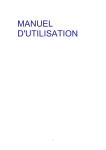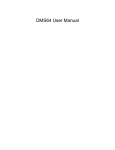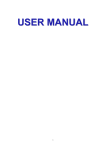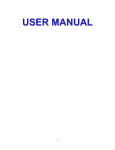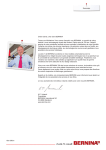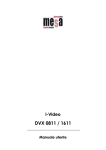Download CONFIGURATION DU SYSTÈME - CBC Group
Transcript
1 Spécifications et organisation Spécifications -------------------------------------------------- 12 --------------------------------------------------------- 12 Contenu de l'emballage --------------------------------------------------- 14 Organisation du système ---------------------------------------------------- 15 Description du produit -------------------------------------------------------- Panneau avant (8 et 16 canaux) 16 ------------------------------------------ 16 Panneau arrière (8 et 16 canaux) ------------------------------------------ 17 Télécommande --------------------------------------------------------------19 Branchements et mise sous tension Affichage live ------------------------------------------------------- 20 ------------------------------------------------------------------------- 21 Commande des menus -------------------------------------------------------------------- 21 Division -------------------------------------------------------- 21 de l'écran Séquence ------------------------------------------------------------ Commande de caméra PTZ Zoom numérique ---------------------------------------------------- 22 ----------------------------------------------------------------- 22 Recherche dans le journal des événements Enregistrement d'alerte Menu rapide --------------------------------------------------------------------- 24 ----------------------------------------------------------- 25 -------------------------------------------------------------- 26 Configuration de la caméra ------------------------------------------------------- 26 Configuration des couleurs ------------------------------------------------------ 26 Configuration PTZ ------------------------------------------------------- 27 Détecteur de mouvement Affichage OSD ------------------------------------------------ 29 -------------------------------------------------------------- 30 ----------------------------------------------------------- 30 Moniteur Séquence --------------------------------------------------------- 31 ------------------------------------------------------- 32 Sortie de référence Son ----------------------------------------------------- 23 ------------------------------------------------------- 23 C O N F I G U R AT I O N D U S Y S T È M E Caméra 21 -------------------------------------------------------- 34 -------------------------------------------------------------Audio Buzzer 35 ----------------------------------------------------------- 35 ---------------------------------------------------------- 35 2 Système -------------------------------------------------------------- Date/heure Gestion du ------------------------------------------------------système ------------------------------------------------ Dispositif de commande Utilisateur Gestion des utilisateurs 37 39 -------------------------------------------------- 39 Autorisations des utilisateurs Réseau 36 ----------------------------------------------------- 38 -------------------------------------------------------------- Déconnexion 36 ------------------------------------------------ 40 -------------------------------------------------------- 40 ----------------------------------------------------------------- 41 Configuration IP ------------------------------------------------------------------ 41 DDNS ------------------------------------------------- ------------------ 42 E-mail --------------------------------------------------------------------------- 42 Événement/détecteur Événement Entrée DD ------------------------------------------------------------- 43 ------------------------------------------------------- 43 ------------------------------------------------------- 43 -------------------------------------------------------- 44 ------------------------------------------------------- 45 d'alarme Sortie d'alarme Sortie buzzer Notification par e-mail Gestion du disque -------------------------------------------------- 46 ---------------------------------------------------------- 47 C O N F I GUR AT I O N DE L ' E N R EG I S T R E M E N T Opérations d'enregistrement -- - -- --- - -- - -- -- - -- --- - -- - -- -- - -- --- - -- - -- -- - -- --- - -- - -- -- - - 4 8 --------------------------------------------------- 48 C o n f i g u r a t i o n d e s e n r e g i s t r e m e n ts c o n t i n u s / d e d é t e c t i o n d e m o u v e m e n t C o n f i g u r a t i o n d e s e n r e g i s t r e m e n ts d ' a l a r m e Network Streaming Setup RECHERCHE -----------49 ------------------------------------------------ 53 ----------------------------------------------------------- 54 ----------------------------------------------------------------- Recherche par date et heure Recherche par événement A R C H I VA G E ---------------------------------------------------------- 55 --------------------------------------------------------- 59 ---------------------------------------------------------------- Création d'une archive 55 61 --------------------------------------------------------- 61 Gestion des données réservées -------------------------------------------------- 62 C O N F I G U R AT I O N D E L A C O N N E X I O N W E B -------------------------------------------------------- 63 Étapes préliminaires avant connexion ------------------------------------------------------ 63 Comment se connecter ----------------------------------------------- ------------------ 63 Mode live -------------------------------------------------------------- 65 R e c h e r c h e pa r d a t e e t h e u r e - - - - - - - - - - - - - - - - - - - - - - - - - - - - - - - - - - - - - - - - - - - - - - - - - - - - - - - - - - - - - - - - - - - - - - - 6 7 Recherche par événement ---------------------------------------------------------------- 68 Configuration distante Caméra Affichage Son -------------------------------------------------------- 69 --------------------------------------------------------------------- 69 --------------------------------------------------------------------- 70 --------------------------------------------------------------------3 71 Système --------------------------------------------------------------------- 71 Enregistrement Utilisateur Réseau ------------------------------------------------------------------------- 71 --------------------------------------------------------------------- 72 --------------------------------------------------------------------- 72 Détecteur --------------------------------------------------------------------- 73 Information ------------------------------------------------- ------------- 73 PROCESSUS DE CONTRÔLE DU FILIGRANE ------------------------------------------------------------------ 74 CONNEXION D'UN TÉLÉPHON E INTELLIGENT ----- ----------------------------------------------------- 76 4 Merci d'avoir acheté le magnétoscope numérique GANZ DIGIMASTER. Ce magnétoscope numérique a été conçu en utilisant les technologies d'enregistrement numérique GANZ les plus avancées et sa qualité est garantie par les tests de fiabilité et de compatibilité extrêmement rigoureux auxquels il a été soumis. Ce manuel fournit les informations nécessaires pour l'utilisation correcte de ce produit et contient également des conseils utiles et des procédures pas à pas pour les opérations communes d'enregistrement numérique. Veuillez lire ce manuel attentivement avant d'utiliser votre magnétoscope numérique afin de prévenir tout dysfonctionnement résultant d'une erreur de l'opérateur. Ce manuel s'applique aux modèles suivants de magnétoscope numérique de la série DIGIMASTER : DR8H/DR16H. Ce manuel décrit les caractéristiques externes du GANZ DIGIMASTER, le nom des pièces, les méthodes de branchement appropriées pour les dômes pris en charge ou les récepteurs orientables/inclinables, les dispositifs de commande, les périphériques et les instructions de configuration système. Il est important de noter que certaines caractéristiques, illustrations, images et références ne peuvent s'appliquer qu'à un seul modèle. • GANZ ne peut pas être tenu pour responsable des dommages subis par le magnétoscope numérique résultant de l'utilisation de périphériques non compatibles avec ce produit. En cas de doutes, veuillez vérifier. • GANZ ne peut pas être tenu pour responsable des dommages subis par le magnétoscope numérique résultant du désassemblage ou de la modification du produit par l'utilisateur. • Ce produit est conçu pour un usage domestique et industriel. • Ce produit a été déclaré conforme aux certifications internationales telles que les certifications CE (Europe) et de la FCC (États-Unis). 5 Tous les copyrights sur ce manuel sont réservés par CBC Group et CBC Co., Ltd. Copyright © 2010 Toute reproduction ou réédition de ce manuel dans un but commercial est interdite. Il est interdit de transférer ce manuel par le biais de supports en ligne, notamment, sans que cette liste soit exhaustive, l'Internet. Il est également interdit de poster, de distribuer ou de traduire ce manuel sans l'autorisation de CBC. CBC ne peut pas être tenu pour responsable des dommages subis par le magnétoscope numérique résultant d'une mauvaise manipulation du produit par un utilisateur ne sachant pas comment l'utiliser et n'ayant pas consulté ce manuel avant d'essayer de l'utiliser. CBC se réserve le droit de modifier le contenu de ce manuel sans en aviser quiconque. CBC se réserve tous les copyrights inhérents aux marques déposées citées dans ce manuel. Veuillez tenir compte des précautions suivantes avant d'installer le magnétoscope numérique : • Évitez de placer le magnétoscope numérique dans un endroit susceptible de mettre l'unité en contact avec de l'humidité, de la poussière ou de la suie. • Évitez d'exposer le produit aux rayons du soleil ou de l'installer près d'appareils de chauffage. • Éloignez le produit de toute source de choc électrique ou magnétique. • Évitez les températures extrêmes (la température de fonctionnement recommandée est comprise entre 0 °C et 40 °C). • Ne placez aucun matériau conducteur près des grilles d'aération. • Laissez le système éteint avant de l'installer. • Assurez-vous de laisser suffisamment d'espace pour brancher les câbles. • Installez le système sur une surface solide suffisamment ventilée. Évitez les surfaces vibrantes. • L'installation du système près d'appareils électroniques tels qu'une radio ou un téléviseur peut provoquer des dysfonctionnements. • Ne désassemblez pas le produit sans demander de l'aide auprès du fournisseur. • Ne posez aucun objet lourd sur le système. • Veuillez garder le filtre du ventilateur du panneau avant propre. 6 Les avertissements et précautions suivants ont pour but de garantir la sécurité de l'utilisateur et de prévenir l'avarie de ses biens. Veuillez lire les informations ci-dessous attentivement. 7 8 9 10 Consignes de sécurité importantes 1) Lisez toutes les instructions contenues dans ce manuel. 2) Conservez une copie de ces instructions pour vous y reporter ultérieurement. 3) Lisez tous les avertissements. 4) Respectez toutes les instructions. 5) N'utilisez pas cet appareil près d'une source d'humidité. 6) Nettoyez-le uniquement avec un chiffon sec. 7) Ne bloquez pas les ouvertures de ventilation. Effectuez l'installation conformément aux instructions du constructeur. 8) N'installez pas le produit à proximité d'une source de chaleur telle qu'un radiateur, un appareil de chauffage individuel, un four ou tout autre appareil dégageant de la chaleur. 9) Ne retirez pas la sécurité d'une prise polarisée ou dotée d'une broche de mise à la terre. - Une prise polarisée comporte deux lames, dont une plus large que l'autre. - L'autre modèle de prise est équipé d'une broche de mise à la terre. - La lame large et la troisième broche sont des caractéristiques de sécurité prévues pour votre sécurité. [REMARQUE : si la prise fournie n'entre pas dans la prise secteur, faites remplacer cette dernière par un électricien.] 10) Protégez le cordon d'alimentation afin qu'il ne risque pas d'être piétiné ou pincé, en particulier au niveau des prises de courant, dans les gouttières de câblage ou à la sortie de l'appareil. 11) N'utilisez que les pièces ou accessoires spécifiés par le constructeur. 12) Utilisez exclusivement avec la table à roulettes, le socle, le trépied, le support mural ou la table spécifié(e) par le constructeur ou vendu(e) avec l'appareil. Si vous utilisez une table à roulettes, déplacez-la avec précaution pour qu'elle ne risque pas de se renverser avec l'appareil. 13) Débranchez cet appareil (si la prise n'est pas protégée) pendant un orage ou lorsqu'il est inutilisé pendant de longues périodes de temps. 14) Toute réparation doit être effectuée par des techniciens qualifiés. Une réparation peut être nécessaire lorsque l'appareil a été endommagé d'une manière quelconque, par exemple si le cordon d'alimentation ou la prise sont abîmés, si du liquide a été renversé sur l'appareil ou si des objets sont tombés à l'intérieur, si l'appareil a été exposé à la pluie ou à l'humidité, ne fonctionne pas normalement, ou s'il est tombé. 15) Cet équipement est destiné à un usage intérieur et tous les câbles d'entrée/de sortie sont limités à la partie intérieure d'un bâtiment. 16) La prise de courant doit être installée près de l'équipement et facilement accessible. 17) ATTENTION : Risque d'explosion EN CAS DE REMPLACEMENT DE la batterie par un type incorrect. JETEZ LES BATTERIES USAGÉES CONFORMÉMENT AUX INSTRUCTIONS. REMARQUE : Température de fonctionnement maximale : 40 °C Sortie USB : 5 V CC (500 mA maximum) 11 Spécifications et organisation 1. Spécifications relatives à l'appareil Standard vidéo NTSC/PAL Audio Audio bidirectionnel Affichage sur écran Mode caméra clandestine Recherche d'événements/dans journal Temps réel : 30 ips (NTSC) ou 25 ips (PAL), par caméra Programmable le Jusqu'à 1 000 000 d'entrées dans le journal des événements pour les ouvertures/fermetures de session utilisateur, changements de configuration, accès distants, connexions/déconnexions Programmation d'enregistrement Journalière ou hebdomadaire ; réglable par heure de la journée, par canal Accès distant Affichage live, recherche, lecture, configuration ; via un navigateur Web ou un logiciel client Lecture Possibilité de lire jusqu'à 16 canaux simultanément Tampons pré/post-alarme Jusqu'à 5 s (pré-alarme), 3 min (post-alarme), programmables par caméra VGA 1 280 x 1 024 (60 Hz) (moniteurs multibalayage uniquement) Sortie vidéo haute définition HDMI (1 920 x 1 080) Détection d'activité Grille de 1 2 x 12 (DR8/16H) ; niveaux de sensibilité : 10 (1 inférieur, 10 supérieur) Multitâche Triplex Entrées vidéo 8, 16 x 1 Vpp, CVBS, 75 ohms, BNC, sorties de boucle Sorties moniteur 1 x CVBS/S-VHS, VGA Sortie de référence 4 (DR16H) x 1 Vpp, CVBS, 75 ohms, BNC Entrées audio 4 entrées de ligne, mono, niveau de ligne, dissymétrique, connecteur RCA Sortie audio 1 sortie de ligne, mono, niveau de ligne, dissymétrique, connecteur RCA Résolution 352 x 240, 704 x 240, 704 x 480 (NTSC), 352 x 288, 704 x 288, 704 x 576 (PAL) Standard de compression H.264 Vitesse d'enregistrement DR16H : 480/400 tps @ CIF, DR8H : 240/200 tps @ CIF, Taille des images 3-5 Ko (352 x 240, 352 x 288), 5-10 Ko (704 x 240, 704 x 288), 6-16 Ko (704 x 480, 704 x 576) Capacité du disque dur 1 disques durs, capacité illimitée Stockage secondaire USB par défaut (clé USB, disque dur USB, lecteur de disques optiques), DVD/CD-RW (en option) Entrées d'alarme 4 x TTL, programmables en tant qu'entrées NC/NO 12 Sorties d'alarme Formats 1-channel: relay output de fichier AVI, JPG, BMP d'archive/d'instantané Contrôle de la vitesse réseau 8 niveaux (réglable de 56 Kbit/s ~ 8 Mbit/s) Enregistrement pré-alarme Jusqu'à 5 s, programmable par caméra Langues du menu OSD Anglais, espagnol, portugais, français, russe, polonais, allemand, italien Interface Ethernet/réseau LAN 10/100-Base-TX, RJ-45 Fonctions distantes Affichage live, recherche, lecture, configuration, archivage Prise en charge des logiciels CMS, Web R/A et des téléphones intelligents Filigrane numérique Vidéo et audio filigranés (pour la vérification de l'intégrité et de la continuité des données) Commande PTZ Interface de série RS-485 (full-duplex) (deux fils, +/-) Alimentation 4 canaux : 12 V CC, 5A ; 8 et 16 canaux : 100 V CA-240 V CA, 60/50 Hz Plage de températures de Entre 5 °C et 40 °C fonctionnement Matériaux du boîtier Couvercle : acier ; panneau avant : plastique moulé Dimensions (WxDxH) 31.8cm x 25cm x 5.8cm Poids 4kg 13 Spécifications et organisation 2. Contenu de l'emballage Veuillez ouvrir l'emballage et vérifier qu'il contient tous les éléments requis. ① Éléments de base Adapteur 12V CC DR8/16HL Unitè Câble d'alimentation secteur Manuel d'instructions CD d'installation Télécommande 2 piles AAA ② Éléments optionnels Disque dur interne Lecteur de interne 14 DVD-RW Clé USB Spécifications et organisation 3. Organisation du système Capteur Caméras Sortie d'alarme PC client distant Imprimante E/S RÉSEAU TCP/IP Sauvegarde AVI Entrée Client Web vidéo Archivage Sortie vidéo Télécommande Mag Moniteur VGA Lecteur de CD ou Moniteur A/V ` 15 Lecteur USB Description du produit 1. Panneau avant (modèles 8 et 16 canaux) ALIMENTATION : mise sous/hors tension du système. DISPLAY : commutateur des modes de division de l'écran (et du mode de rotation de l'écran) MENU: accès au menu Configuration principale. Touches de navigation: Utilisez pour naviguer sur le menu ou le contrôle. RETURN : annulation/désélection/retour à l'écran précédent ◀◀: lecteur avant/avance rapide ▶▶: lecteur avant/avance rapide ΙΙ: mise en pause de la lecture. Co • Si le capteur infrarouge de la télécommande est bloqué, la télécommande ne fonctionnera PAS correctement. • Lorsque vous appuyez sur un bouton du panneau avant ou de la télécommande, le magnétoscope numérique émet un signal sonore, excepté si vous désactivez cette fonction dans le menu principal : Configuration du système Audio Buzzer. 16 Description du produit 2. Panneau arrière (modèles 8 et 16 canaux) C H D F E E A G A B C H D F G B A. ENTRÉES CAMÉRA: Branchez jusqu'à 8/16 entrées caméra BNC. B. VGA: possibilité de sortie vers tout type de moniteur VGA. C. ENTRÉES ET SORTIES AUDIO: Jusqu'à 4 entrées audio et une sortie audio peuvent être connectées si nécessaire. D. PAL / NTSC: Sélection du format vidéo NTSC ou PAL. E. ENTRÉES D'ALARME: Jusqu'à 4 entrées d'alarme peuvent être connectées et configurées en tant qu'entrées hautes ou basses avec mise à la terre commune. SORTIES DE RELAIS: jusqu'à 1 sorties de relais peuvent être connectées et configurées en tant que sorties hautesou basses avec mise à la terre commune. RS485: Possibilité de brancher une caméra PTZ. F. LAN: connexion à un concentrateur, commutateur ou routeur avec accès à un réseau local (LAN) ou Internet. G. MONITEUR: sortie moniteur principal BNC. Sortie moniteur de référence: Sortie moniteur de référence BNC. Entrée d'alimentation CC : connexion à l'adaptateur d'alimentation CC 12V / 3.33A adaptor. 17 • Lors de l'installation, installez l'unité alors que l'alimentation du système est coupée. • Lors de la connexion d'un ou de plusieurs microphones aux prises d'entrée audio, utilisez un système de microphone ou tout autre type d'amplification. • Sans amplification, une entrée de niveau de ligne à partir d'un microphone est trop faible pour être utilisée. 18 CONFIGURATION DU SYSTÈME - Télécommande 3. Télécommande infrarouge ※ If there are many DVRs on stack, each DVR must be set with different ID, the remote controller sets each ID per DVR, then all DVRs can be controlled with one remote controller by each ID. How to set ID on the remote controller : Press the ID button then displayed INPUT ID statement. Press the set ID and Press the RETURN button (The default ID is 01). For returning to the original situation, press the ID button again. And Input the 255 and press the RETURN button of remote controller. 19 BRANCHEMENTS ET MISE SOUS TENSION • Si nécessaire, vous pouvez connecter jusqu'à 16 ENTRÉES CAMÉRA. Le magnétoscope numérique est également équipé de SORTIES DE BOUCLE, de sorte qu'il puisse transmettre en boucle des signaux vidéo aux autres équipements si nécessaire. La terminaison BNC est automatiquement définie par le magnétoscope numérique en fonction du type de branchement. • Branchez un ou plusieurs moniteurs sur le magnétoscope numérique à l'aide de ses connecteurs COMPOSITE, VGA, S-VIDEO ou HDMI. • Branchez une source d'alimentation sur le magnétoscope numérique, en utilisant le cordon d'alimentation CA fourni ou l'adaptateur d'alimentation CC 12 V (selon le modèle). Le magnétoscope numérique vérifie que l'alimentation est correctement branchée et émet deux signaux sonores si le test d'alimentation système est positif. • Appuyez sur le BOUTON D'ALIMENTATION sur le panneau avant du magnétoscope numérique pour le mettre en service. - L'écran de démarrage du magnétoscope numérique détecte tous les disques durs internes et le lecteur de CD/DVR-RW, et vérifie leur état. - Une fois le diagnostic de démarrage terminé, l'opérateur doit se connecter au système. Le nom d'utilisateur par défaut est ADMIN. - À l'aide des boutons de SÉLECTION DE CANAUX, entrez les chiffres du mot de passe par défaut (1234) et appuyez sur le bouton ENTRÉE. - Après le démarrage du magnétoscope numérique, le système affiche par défaut les 16 canaux en mode de division d'écran 4 x 4 standard. - La barre d'état en bas de l'écran indique la date et l'heure actuelles, ainsi que le pourcentage de capacité de disque dur utilisé. - Chaque canal est assorti d'un titre. - L'icône d'enregistrement rouge et la lettre C en haut à droite de chaque canal indiquent que le canal correspondant est en mode d'enregistrement (programmé/continu) Minuterie. 20 AFFICHAGE LIVE COMMANDE DES MENUS Tous les menus peuvent être commandés à partir de cette « barre d'état » avec la souris USB ou les boutons du panneau avant. DIVISION DE L'ÉCRAN Sélectionnez le bouton DISPLAY pour faire apparaître le menu de division d'écran. Sélectionnez le type d'écran (1, 4, 6, 7, 8, 9, 13, 16 canaux ou séquence). MODE SÉQUENCE (L'utilisateur peut sélectionner une séquence comme l'une des options du menu de division d'écran.) Appuyez sur le bouton SEQ. Chaque canal s'affiche en mode plein écran pour une durée définie, avant l'affichage du canal suivant. Pour interrompre la séquence d'un canal en particulier, appuyez de nouveau sur le bouton SEQ. Des séquences plus complexes peuvent être programmées dans la section DISPLAY du menu de configuration. . 21 AFFICHAGE LIVE PTZ 1) CAM : sélectionnez le canal du périphérique PTZ que vous contrôlez. 2) Préréglage : sélectionnez le numéro du préréglage que vous utilisez (1 ~ 254). 3) Configurer : définit la position PTZ actuelle comme numéro de préréglage sélectionné. 4) Aller à : indique le périphérique PTZ pour passer à la position du préréglage sélectionné. 5) Flèches directionnelles : déplace le périphérique PTZ dans la direction indiquée. 6) Zoom/Mise au point/Iris : l'utilisateur peut contrôler chaque élément avec le bouton + ou -. 7) Paramètre : appuyez sur ce bouton pour faire apparaître une nouvelle fenêtre. L'utilisateur peut sélectionner un élément dans le menu des paramètres PTZ et modifier les paramètres afin d'affiner la vitesse des déplacements de type panoramique horizontal-panoramique vertical-zoom, ou activer des fonctionnalités avancées telles que la mise au point automatique et l'iris automatique (uniquement sur les périphériques PTZ pris en charge). ZOOM NUMÉRIQUE Cliquez avec le bouton droit de la souris sur le mode Affichage live et sélectionnez ZOOM. Vous pouvez aussi sélectionner la fonction ZOOM dans la barre d'état. Pendant l'affichage d'un canal en mode plein écran, l'utilisateur peut zoomer numériquement jusqu'à 2X fois sur une zone spécifique de ce canal. La petite fenêtre PIP dans l'angle inférieur droit de l'écran affiche l'image complète et la zone d'affichage principale affiche la portion sur laquelle vous avez zoomé. 22 AFFICHAGE LIVE RECHERCHE DANS LE JOURNAL L'utilisateur peut afficherêtre du journal des événements qui présente tout n en live la fenouvel événement qui se produit. Cliquez sur un événement dans la fenêtre du journal des événements en live pour commencer la lecture à partir de l'événement sélectionné. (Ceci se produit uniquement lorsque l'option APERÇU est sélectionnée dans la fenêtre du journal des événements en live.) ENREGISTREMENT D'ALERTE - Cette fonction est utilisée pour activer/désactiver le mode enregistrement d'alerte. - Lorsque le mode enregistrement d'alerte est activé, une icône d'enregistrement rouge comportant un P (pour Panic) apparaît. - Lorsque le mode enregistrement d'alerte est activé, le système enregistre tous les canaux, selon les paramètres d'enregistrement d'alerte. - Tous les paramètres de résolution et de taux de trame liés à l'enregistrement d'alerte sont configurés dans le menu Enregistrement. 23 AFFICHAGE LIVE MENU RAPIDE Vous pouvez accéder au menu rapide en cliquant avec le bouton droit de la souris sur le canal que vous voulez contrôler. 1. Figer (activé/désactivé) : L'utilisateur peut figer l'affichage live de n'importe quel canal. Alors que les autres canaux continuent d'afficher la vidéo en live, l'affichage du canal figé est arrêté. Cliquez une nouvelle fois pour revenir à la vidéo en live. 2. PTZ Reportez-vous au menu PTZ de la page 22. 3. Zoom Reportez-vous au menu ZOOM de la page 22. 4. ENREGISTREMENT D'ALERTE Start (Stop) S'il vous plaît se référer à “ ENREGISTREMENT D'ALERTE” menu de la page 23. 24 CONFIGURATION DU SYSTÈME Cliquez sur le bouton MENU et sélectionnez le menu CONFIGURATION DU SYSTÈME. - Pour naviguer au sein des options du menu de configuration, utilisez les TOUCHES DE DÉPLACEMENT et les boutons ENTRÉE et RETURN. - En règle générale, le bouton ENTRÉE est utilisé pour sélectionner une option spécifique à modifier, puis à nouveau pour confirmer les modifications. - Le bouton RETURN est utilisé pour annuler ou désélectionner, ou pour revenir à l'écran précédent dans le système des menus. - Pour configurer tous les paramètres système, sélectionnez CONFIGURATION DU SYSTÈME et appuyez sur ENTRÉE. 25 CONFIGURATION DU SYSTÈME CAMÉRA Dans le menu Configuration du système, cliquez sur le sous-menu CAMÉRA. CAMÉRA : CONFIGURATION DE LA CAMÉRA Cliquez sur le menu CONFIGURATION DE LA CAMÉRA. Double-cliquez sur le champ TITRE pour changer le nom de la caméra. Cliquez sur le champ MASQUÉE ou AUDIO pour le canal de votre choix. Ensuite, utilisez le bouton pour modifier chaque valeur. TITRE : pour chaque caméra, un titre composé de 11 caractères maximum peut être défini au moyen du clavier virtuel. MASQUÉE : lorsque cette option est activée, les images filmées par la caméra ne s'affichent pas en mode d'affichage live mais sont enregistrées. AUDIO : détermine le canal d'enregistrement audio qui sera jumelé à chaque canal vidéo. CAMÉRA : CONFIGURATION DES COULEURS Cliquez sur n'importe quel champ pour modifier sa valeur. Modifiez chaque valeur à l'aide du bouton . Lorsque vous modifiez une valeur dans la configuration des couleurs, le canal sélectionné est affiché en plein écran. Les options LUMINOSITÉ, CONTRASTE, TEINTE et COULEUR correspondantes peuvent être modifiées si nécessaire. Pour modifier un autre canal, sélectionnez le champ CAMÉRA et choisissez le canal souhaité. Appuyez sur RETURN une fois toutes les modifications requises effectuées. REMARQUE : ces paramètres ne modifient pas les propriétés de l'image enregistrée, mais uniquement ce qui est affiché sur l'écran. 26 CONFIGURATION DU SYSTÈME Modifiez chaque valeur à l'aide du bouton . Le canal sélectionné s'affiche en mode plein écran. Les options LUMINOSITÉ, CONTRASTE, TEINTE et COULEUR peuvent être modifiées si nécessaire. Pour modifier un autre canal, sélectionnez le champ CAMÉRA et choisissez le canal souhaité. Appuyez sur RETURN une fois toutes les modifications requises effectuées. CAMÉRA : CONFIGURATION PTZ Cliquez sur le menu CONFIGURATION PTZ. Cliquez sur n'importe quel champ pour modifier sa valeur. Modifiez la valeur en cliquant sur le bouton ADRESSE : ID unique du périphérique PTZ. PROTOCOLE : protocole du périphérique PTZ. VITESSE DE TRANSMISSION : vitesse de transmission du périphérique PTZ. DÉTAILS : configuration des détails du périphérique PTZ. (Reportez-vous à la page suivante.) PRÉRÉGLAGE : configuration des tours pour le périphérique PTZ. (Reportez-vous à la page suivante.) 27 . CONFIGURATION DU SYSTÈME Les propriétés PTZ avancées peuvent être modifiées pour chaque canal à l'aide du bouton DÉTAILS. Certains paramètres, tels que la mise au point automatique, peuvent ne pas être compatibles avec tous les périphériques PTZ. Le cas échéant, la modification de cette valeur n'aura aucun impact sur la commande PTZ. 28 CONFIGURATION DU SYSTÈME CAMÉRA : DÉTECTEUR DE MOUVEMENT Cliquez sur le menu DÉTECTEUR DE MOUVEMENT. Cliquez sur une valeur de sensibilitÉ pour le canal souhaité. Ensuite, utilisez le bouton pour augmenter ou diminuer la sensibilité. SENSIBILITÉ : détermine le niveau de mouvement requis pour que l'enregistrement soit activé. (1 : sensibilité inférieure - 10 : sensibilité supérieure) Cliquez sur le bouton pour modifier la zone de détection de mouvement. DÉFINITION DES ZONES : choisissez cette option pour définir les zones de l'image qui sont sensibles au mouvement. Cliquez sur chacun des carrés pour les sélectionner ou les désélectionner. Sélectionnez ou désélectionnez des zones entières de la grille par glisser-déplacer. Pour sélectionner ou désélectionner rapidement toute la grille, cliquez sur le bouton droit de la souris et choisissez SÉLECTIONNER TOUT ou DÉSÉLECTIONNER TOUT. - Zone de grille entourée en rouge : zone sélectionnée. - Zone de grille entourée en blanc : zone non sélectionnée.. - Carré gris entouré en vert : position actuelle du curseur. 29 CONFIGURATION DU SYSTÈME AFFICHAGE Dans le menu Configuration du système, cliquez sur le sous-menu AFFICHAGE. AFFICHAGE - OSD Cliquez sur le sous-menu OSD, puis sur n'importe quel champ. Ensuite, cliquez sur le bouton pour modifier la valeur. BARRE D'ÉTAT : active ou désactive l'affichage de la barre d'état en bas de l'écran d'affichage live. TITRE DE LA CAMÉRA : détermine si le titre de la caméra est affiché pour chaque canal. ICÔNE MODE D'ENREGISTREMENT : active ou désactive les icônes d'état d'enregistrement du magnétoscope numérique dans l'angle supérieur droit de chaque fenêtre de canal. BORDURE : détermine si une grille de bordure doit apparaître autour de chaque canal dans chaque mode de division d'écran. COULEUR DE LA BORDURE : si la grille de la bordure est activée, l'utilisateur peut choisir la couleur de la grille. TRANSPARENCE DU MENU : pendant la configuration, l'affichage live peut apparaître à travers un écran de menu partiellement transparent. La modification de cette valeur détermine si l'affichage live est plus (valeur élevée) ou moins (valeur basse) visible. AFFICHAGE DÉTECTEUR DE MOUVEMENT : cette fonctionnalité peut être utilisée pour déterminer les zones d'un canal qui détectent les mouvements en temps réel. L'affichage du détecteur de mouvement peut être utilisé pour résoudre les activations de faux mouvements. DÉSACT. – mode d'affichage normal. ACTIF – les zones dans lesquelles un mouvement a été détecté sont mises en valeur au moyen de blocs de couleur. COULEUR MOUVEMENT : couleur des blocs affichés lorsque l'option AFFICHAGE DÉTECTEUR DE MOUVEMENT est configurée sur ACTIF. LANGUE : détermine la langue du système d'exploitation du magnétoscope numérique. Pour modifier l'un de ces paramètres, sélectionnez OSD et appuyez sur ENTRÉE. Utilisez les TOUCHES DE DÉPLACEMENT pour naviguer jusqu'à l'option souhaitée. Appuyez sur ENTRÉE pour sélectionner l'option voulue et utilisez les TOUCHES DE DÉPLACEMENT pour modifier le paramètre. Appuyez sur ENTRÉE pour confirmer le paramètre ou sur RETURN pour annuler. 30 CONFIGURATION DU SYSTÈME AFFICHAGE - MONITEUR Cliquez sur le menu MONITEUR, puis sur n'importe quel champ. Utilisez le bouton pour modifier la valeur. TEMPS D'ARRÊT DE LA SÉQUENCE : période pendant laquelle chaque écran s'affiche en mode séquence. TEMPS D'ARRÊT SUR SORTIE DE RÉFÉRENCE : période pendant laquelle chaque écran s'affiche sur chacune des sorties moniteur de référence. MODE DÉSENTRELACEMENT : en cas d'enregistrement d'un canal quelconque en résolution D1 (704 x 480), cette option peut être activée pour prévenir toute déformation de mouvements entrelacés lors de la lecture. AFFICHAGE ÉCRAN CONTEXTUEL D'ALARME : lorsque cette option est activée, une entrée d'alarme entraîne l'affichage du canal correspondant en mode plein écran. DURÉE D'AFFICHAGE ÉCRAN CONTEXTUEL D'ALARME : détermine la durée d'affichage d'une fenêtre contextuelle en mode plein écran après une entrée d'alarme. Si la condition d'alarme se poursuit, la fenêtre contextuelle reste affichée. AFFICHAGE ÉCRAN CONTEXTUEL DE MOUVEMENT : lorsque cette option est activée, la détection d'un mouvement entraîne l'affichage du canal correspondant en mode plein écran. DURÉE D'AFFICHAGE ÉCRAN CONTEXTUEL DE MOUVEMENT : détermine la durée d'affichage de la fenêtre contextuelle en mode plein écran après détection d'un mouvement. En cas de poursuite du mouvement, la fenêtre contextuelle reste affichée. Pour modifier l'un de ces paramètres, sélectionnez MONITEUR et appuyez sur ENTRÉE. Utilisez les TOUCHES DE DÉPLACEMENT pour naviguer jusqu'à l'option requise. Appuyez sur ENTRÉE pour sélectionner l'option voulue (le curseur devient orange) et utilisez les TOUCHES DE DÉPLACEMENT pour modifier le paramètre. Appuyez sur ENTRÉE pour enregistrer le paramètre ou sur RETURN pour annuler. REMARQUE : en cas de modification des modes d'affichage, vous devez redémarrer le magnétoscope numérique pour que les modifications prennent effet. 31 CONFIGURATION DU SYSTÈME AFFICHAGE - SÉQUENCE Cliquez sur le menu SÉQUENCE. - Lorsque vous appuyez sur le bouton SEQ, la séquence par défaut fait défiler les 16 canaux un par un en mode plein écran. - La configuration de la séquence permet à l'utilisateur de définir un modèle de séquence personnalisé, basé sur les affichages plein écran ou multi-écran, qui peuvent être composés d'un nombre quelconque de canaux dans n'importe quel ordre. - Pour ajouter une nouvelle séquence, sélectionnez AJOUTER et appuyez sur ENTRÉE. Cliquez sur le bouton AJOUTER pour ajouter une nouvelle séquence. - Le titre de la séquence est mis en surbrillance. Appuyez sur ENTRÉE pour appeler le clavier virtuel et entrez un nom pour la nouvelle séquence. Cliquez sur le champ ACTIVATION, puis sur le bouton pour activer la séquence. Sélectionnez ENREGISTRER. Le menu illustré apparaît. 32 CONFIGURATION DU SYSTÈME Cliquez sur AJOUTER. Le sous-menu Configuration de séquence apparaît. - Déterminez le mode de division d'écran dans la section TYPE D'AFFICHAGE. - Affectez le canal de votre choix dans la section CONFIGURER. - Lorsque tous les paramètres de séquence ont été correctement définis, cliquez sur CONFIRMER. - Pour ajouter un mode supplémentaire, cliquez sur AJOUTER en continu. Après avoir terminé la configuration, cliquez sur FERMER. - Pour modifier le modèle actuel, double-cliquez dessus. La fenêtre Configuration de séquence apparaît à nouveau. - La nouvelle séquence a été enregistrée et vous pouvez la démarrer en appuyant sur le bouton SEQ en mode affichage live. 33 CONFIGURATION DU SYSTÈME AFFICHAGE - SORTIE DE RÉFÉRENCE Cliquez sur le menu SORTIE DE RÉFÉRENCE. Chaque magnétoscope numérique comporte jusqu'à 1 SORTIES MONITEUR DE RÉFÉRENCE (selon le modèle). Chaque moniteur de référence affiche une séquence de canaux spécifiques en mode plein écran, selon les paramètres configurés dans ce menu. Pour chaque moniteur de référence, l'opérateur peut déterminer les canaux à afficher dans la séquence. Par défaut, chaque sortie moniteur de référence est configurée pour exécuter une séquence de 16 canaux. TITRE MONITEUR DE RÉFÉRENCE : entrez le titre de chaque moniteur de référence. ACTIVATION : active/désactive chaque moniteur de référence. - Cliquez sur MODIFIER. (Voir la configuration par défaut ci-dessous.) - Pour modifier l'affichage actuel, double-cliquez dessus. La fenêtre Configuration de la séquence de référence apparaît à nouveau. La méthode de configuration est semblable à la configuration de séquence réalisée précédemment (vous ne pouvez utiliser que le mode mono-écran ou quart d'écran pour la sortie de référence). - Pour ajouter un affichage supplémentaire, cliquez sur AJOUTER. 34 CONFIGURATION DU SYSTÈME SON Dans le menu Configuration du système, cliquez sur le sous-menu SON. SON - AUDIO Cliquez sur le menu AUDIO, puis sur n'importe quel champ. Utilisez le bouton pour modifier chaque valeur. AUDIO LIVE : lorsque cette option est activée, le canal audio sélectionné peut être contrôlé au niveau de la sortie audio. CANAL DE CONTRÔLE AUDIO : spécifiez laquelle des 4 ENTRÉES AUDIO est acheminée vers la SORTIE AUDIO. TRANSMISSION AUDIO RÉSEAU : lorsque cette option est activée, les séquences audio live et lues sont transmises à une connexion PC distante. RÉCEPTION AUDIO RÉSEAU : lorsque cette option est activée, un PC distant peut retransmettre des séquences audio au magnétoscope numérique. SON - BUZZER Cliquez sur le menu BUZZER , puis sur n'importe quel champ. Utilisez le bouton pour modifier chaque valeur. PAVÉ NUMÉRIQUE : lorsque cette option est activée, le système émet un signal sonore chaque fois que vous appuyez sur un bouton du panneau avant. TÉLÉCOMMANDE : lorsque cette option est activée, le système émet un signal sonore chaque fois que vous appuyez sur un bouton de la télécommande infrarouge. 35 CONFIGURATION DU SYSTÈME SYSTÈME Dans le menu Configuration du système, cliquez sur le menu SYSTÈME. SYSTÈME - DATE/HEURE Cliquez sur le menu DATE/HEURE, puis sur n'importe quel champ. Utilisez le bouton pour modifier n'importe quelle valeur. DATE/HEURE : permet à l'opérateur de régler ou de modifier la date et l'heure système. FORMAT DE LA DATE : détermine le format d'affichage de la date (MM/JJ/AAAA). FORMAT DE L'HEURE : détermine le format d'affichage de l'heure (AM/PM ou 24 heures). CONFIGURATION DU SERVEUR D'HORLOGE RÉSEAU : si le magnétoscope numérique est connecté à Internet, la date et l'heure peuvent être réglées avec exactitude en sélectionnant SYNC et en appuyant sur ENTRÉE. CONFIGURATION DU FUSEAU HORAIRE : cette option doit être configurée en fonction de la région dans laquelle le magnétoscope numérique est utilisé. HA : lorsque cette option est activée, le magnétoscope numérique modifie automatiquement d'une heure l'heure à la date requise au printemps et en automne. 36 CONFIGURATION DU SYSTÈME SYSTÈME - GESTION DU SYSTÈME Cliquez sur le menu GESTION DU SYSTÈME. Version du firmware : indique la version actuelle du firmware du magnétoscope numérique. Version matérielle : indique la version matérielle du magnétoscope numérique. TYPE DE SIGNAL VIDÉO : le magnétoscope numérique passe automatiquement en mode PAL ou NTSC en fonction du format vidéo du signal d'entrée du canal 1 au moment de la mise sous tension. CAPACITÉ DU DISQUE : la première valeur indique l'espace disque utilisé par les vidéos enregistrées. La deuxième valeur indique la capacité totale du disque dur installé. ADRESSE IP : indique l'adresse IP saisie manuellement dans le menu RÉSEAU ou l'adresse IP automatiquement affectée par un serveur DHCP, si activé. ADRESSE MAC : indique l'adresse MAC (Media Access Control) du magnétoscope numérique. Il s'agit d'un identifiant unique : aucun autre périphérique réseau n'a la même adresse MAC. NOM DE DOMAINE DDNS : si l'option DDNS est activée, le serveur DDNS hôte est spécifié dans ce champ. PORT SERVICE RTSP : numéro de port utilisé par le magnétoscope numérique pour prendre en charge les connexions distantes du logiciel client. PORT SERVEUR WEB : numéro de port utilisé par le magnétoscope numérique pour prendre en charge les connexions distantes depuis Internet Explorer ou d'autres navigateurs Web. NOM DU SYSTÈME : ce champ est utilisé afin que les e-mails de notification puissent être identifiés par le nom du système. 37 CONFIGURATION DU SYSTÈME MISE À JOUR DU FIRMWARE : des mises à jour du firmware sont régulièrement proposées pour améliorer les performances du système et l'enrichir de fonctions supplémentaires. L'utilisateur peut mettre à niveau le firmware du magnétoscope numérique localement, en utilisant une clé USB. Sélectionnez le périphérique où sont stockés les fichiers de mise à jour du firmware. Après avoir sélectionné la version du firmware dans la liste appropriée, appuyez sur MISE À NIVEAU. Le processus de mise à jour du firmware démarre. PARAMÈTRES USINE PAR DÉFAUT : en cas de comportement erratique du système résultant d'une modification des paramètres, vous pouvez recharger la configuration usine par défaut. DONNÉES SYSTÈME : la configuration du système peut être enregistrée sur une clé USB. À tout moment, vous pouvez la recharger en cas de réinitialisation usine accidentelle ou la transférer sur un autre magnétoscope numérique si plusieurs unités assorties des mêmes paramètres doivent être installées. Toutes les données sont enregistrées dans un emplacement distinct de celui des paramètres réseau et du nom du système. MOT DE PASSE : détermine si le système doit être utilisé chaque fois lors de l'accès au système des menus. MOT DE PASSE EXPIRÉ : détermine le délai avant expiration du mot de passe système. SYSTÈME - DISPOSITIF DE COMMANDE Cliquez sur le menu DISPOSITIF DE COMMANDE. Il est possible de commander jusqu'à 254 magnétoscopes numériques depuis le même contrôleur de clavier. ID SYSTÈME : si plusieurs magnétoscopes numériques sont branchés sur le même bus RS-485, chacun d'entre eux doit disposer d'un ID unique. Remarque : si plusieurs magnétoscopes numériques sont utilisés, chacun doit avoir un ID unique pour utiliser la télécommande infrarouge. PROTOCOLE : doit être configuré en fonction du protocole du dispositif de commande. VITESSE DE TRANSMISSION : doit être configurée en fonction de la vitesse de transmission du dispositif de commande. 38 CONFIGURATION DU SYSTÈME UTILISATEUR : Dans le menu Configuration du système, cliquez sur le sous-menu UTILISATEUR. UTILISATEUR - Gestion des utilisateurs Par défaut, le magnétoscope numérique est configuré avec un ID utilisateur de type ADMIN appartenant au groupe ADMIN et avec le mot de passe 1234. Dans ce menu, vous avez la possibilité d'ajouter de nouveaux utilisateurs ou de modifier les détails des utilisateurs existants. Pour modifier les détails d'un utilisateur, cliquez sur l'utilisateur avec le curseur carré vert et appuyez sur ENTRÉE. Le nombre maximal d'utilisateurs qui peuvent être créés est de 8. Pour modifier un compte utilisateur, double-cliquez sur le nom d'utilisateur. Une fois les modifications terminées, cliquez sur OK pour confirmer les modifications. ID utilisateur : modifiez l'ID utilisateur au moyen du clavier virtuel (10 caractères maximum). MOT DE PASSE : modifiez le mot de passe au moyen du clavier virtuel (4 caractères maximum). GROUPE : les utilisateurs peuvent être affectés à l'un des trois groupes suivants : ADMIN, MANAGER ou USER (voir la configuration des autorisations des utilisateurs). E-MAIL : entrez l'adresse e-mail de l'utilisateur si une notification par e-mail est requise (64 caractères maximum). NOTIFICATION PAR E-MAIL : activez ou désactivez la notification par e-mail pour l'utilisateur spécifié. REMARQUE : pour des raisons de sécurité, nous vous recommandons de modifier le mot de passe utilisateur ADMIN après installation du magnétoscope numérique. 39 CONFIGURATION DU SYSTÈME UTILISATEUR - AutorisationS des utilisateurs L'utilisateur peut configurer des autorisations spécifiques pour les groupes MANAGER et USER. Pour confirmer les modifications, cliquez sur le bouton APPLIQUER après avoir sélectionné chacune des options souhaitées. REMARQUE : il est possible de supprimer n'importe quel utilisateur, excepté le compte utilisateur ADMIN par défaut. UTILISATEUR - DÉCONNEXION DÉCONNEXION AUTOMATIQUE : détermine si un utilisateur connecté est automatiquement déconnecté du menu. DURÉE : détermine le délai avant la déconnexion automatique d'un utilisateur connecté du menu. 40 CONFIGURATION DU SYSTÈME RÉSEAU Dans le menu Configuration du système, cliquez sur le sous-menu RÉSEAU. RÉSEAU - CONFIGURATION IP Cliquez sur le menu CONFIGURATION IP. DHCP : lorsque cette option est activée, le magnétoscope numérique obtient automatiquement une adresse IP à partir d'un routeur ou d'un serveur DHCP, au redémarrage. SERVICE WEB : lorsque cette option est activée, des connexions distantes peuvent être mises en œuvre via Internet Explorer ou d'autres navigateurs Web compatibles. ADRESSE IP : si aucun serveur DHCP n'est utilisé, l'adresse IP peut être configurée manuellement par l'utilisateur. PASSERELLE : si aucun serveur DHCP n'est utilisé, l'adresse IP de la passerelle peut être configurée manuellement par l'utilisateur. MASQUE DE SOUS-RÉSEAU : si aucun serveur DHCP n'est utilisé, le masque de sous-réseau peut être configuré manuellement par l'utilisateur. 1ER SERVEUR DNS : si aucun serveur DHCP n'est utilisé, le premier serveur DNS peut être configuré manuellement par l'utilisateur. 2EME SERVEUR DNS : si aucun serveur DHCP n'est utilisé, le deuxième serveur DNS peut être configuré manuellement par l'utilisateur. PORT SERVICE RTSP : si le routeur connecté prend en charge la fonctionnalité UPnP (Universal Plug and Play), lorsque vous cliquez sur PORT AUTO, la redirection de port est automatiquement configurée. PORT SERVEUR WEB : numéro de port utilisé par le magnétoscope numérique pour prendre en charge les connexions distantes depuis Internet Explorer ou d'autres navigateurs Web compatibles. ALIAS : lorsque vous entrez le NOM HÔTE DDNS dans la configuration DDNS (voir page suivante), vous pouvez visualiser les informations DDNS, par exemple : http://1234.dvrlink.net:8080. VITESSE DE TRANSMISSION MAX. : indique la bande passante maximale que le magnétoscope numérique peut utiliser dans le cadre d'une connexion distante. 41 CONFIGURATION DU SYSTÈME RÉSEAU - DDNS DDNS : lorsque cette option est activée, le magnétoscope numérique est accessible via un serveur DNS dynamique. (Cette option est généralement utilisée si une connexion à large bande en particulier n'a pas d'adresse IP statique.) ATTENTION : pour utiliser la fonction DDNS, l'utilisateur doit configurer la redirection de port. a. PORT SERVICE WEB par défaut : 8080 b. PORT SERVICE RTSP par défaut : 554 Le nom hôte DDNS par défaut est l'adresse MAC du magnétoscope numérique, de sorte que l'utilisateur peut se connecter de deux manières :(Adresse MAC ou nom hôte DDNS personnalisé) a. 00115ff00213.dvrlink.net b. 1234.dvrlink.neet (l'utilisateur peut choisir n'importe quel nom hôte DDNS) RÉSEAU - E-MAIL Cliquez sur le sous-menu E-MAIL. SERVEUR : serveur de messagerie sortant SMTP qui sera utilisé pour envoyer des notifications par e-mail. PORT : numéro de port du service des e-mails sortants. SÉCURITÉ : désactivez cette option si le serveur n'exige pas de nom d'utilisateur ni de mot de passe pour l'autorisation SMTP. UTILISATEUR : entrez le nom d'utilisateur pour le compte qui enverra des e-mails à partir du serveur SMTP. MOT DE PASSE : si l'option SÉCURITÉ est activée, entrez un mot de passe dans ce champ. TEST E-MAIL : testez la configuration du serveur de messagerie SMTP sortant. 42 CONFIGURATION DU SYSTÈME ÉVÉNEMENT/DÉTECTEUR Dans le menu Configuration du système, cliquez sur le menu ÉVÉNEMENT/DÉTECTEUR. ÉVÉNEMENT/DÉTECTEUR - ÉVÉNEMENT DD Cliquez sur le menu ÉVÉNEMENT DD, puis sur n'importe quel champ. Utilisez le bouton pour modifier la valeur. Le magnétoscope numérique surveille continuellement l'état des disques durs du système et détecte les éventuels problèmes. ALARME SMART : active la fonction de surveillance de disque dur SMART (Self-Monitoring, Analysis and Reporting Technology). INTERVALLE DE VÉRIFICATION : fréquence des tests. ÉVÉNEMENT DISQUE PLEIN : détermine si une condition Disque plein se traduit par un événement DD. ÉVÉNEMENT/DÉTECTEUR - entrÉe d'alarme Cliquez sur le menu ENTRÉE D'ALARME, puis sur n'importe quel champ. Utilisez le bouton pour modifier la valeur. Ce menu détermine le comportement de chacune des 16 entrées d'alarme. ÉTAT : les entrées d'alarme peuvent être activées ou désactivées. TYPE : les entrées d'alarme peuvent être configurées comme étant normalement ouvertes (N/O) ou normalement fermées (N/C). 43 CONFIGURATION DU SYSTÈME ÉVÉNEMENT/DÉTECTEUR - SORTIE d'alarme Cliquez sur le menu SORTIE D'ALARME, puis sur n'importe quel champ. Utilisez le bouton pour modifier la valeur. Ce menu détermine le comportement de chacune des 16 sorties d'alarme et les actions qui les déclencheront. Paramètres comportementaux SORTIE D'ALARME : sélectionnez la sortie d'alarme que vous souhaitez configurer (1~16 et R1~R4). ÉTAT : la sortie d'alarme sélectionnée peut être activée ou désactivée. MODE : peut être TRANSPARENT (la sortie n'est active que si elle répond aux critères de déclenchement) ou VERROUILLÉ (la sortie est active pendant une période définie après le déclenchement). DURÉE : en mode VERROUILLÉ, durée pendant laquelle la sortie d'alarme reste active après son déclenchement. TYPE : peut être défini sur Haut (0 V - +5 V quand activé) ou Bas (+5 V - 0 V quand activé). ÉVÉNEMENT DD : détermine si un événement disque dur peut déclencher une sortie d'alarme. Paramètres d'action ALARME : détermine si l'entrée d'alarme d'un canal spécifique peut déclencher la sortie d'alarme. PERTE VIDÉO : détermine si une perte vidéo sur l'un des canaux sélectionnés peut déclencher la sortie d'alarme. MOUVEMENT : détermine si la détection d'un mouvement sur l'un des canaux sélectionnés peut déclencher la sortie d'alarme. REMARQUE : n'oubliez pas de sélectionner APPLIQUER et d'appuyer sur ENTRÉE pour enregistrer tous les paramètres avant de quitter ces menus. 44 CONFIGURATION DU SYSTÈME ÉVÉNEMENT/DÉTECTEUR - SORTIE BUZZER Cliquez sur le menuSORTIE BUZZER, puis sur n'importe quel champ. Utilisez le bouton pour modifier la valeur. Ce menu détermine le comportement du buzzer interne et les actions qui le déclencheront. Paramètres comportementaux ÉTAT : le buzzer interne peut être activé ou désactivé. ÉVÉNEMENT DD : détermine si un événement disque dur peut activer le buzzer interne. MODE : peut être TRANSPARENT (le buzzer ne se déclenche que s'il répond aux critères de déclenchement) ou VERROUILLÉ (le buzzer émet un signal sonore pendant une période définie après son déclenchement). DURÉE : en mode VERROUILLÉ, durée pendant laquelle le buzzer continue à émettre un signal sonore après son déclenchement. Paramètres d'action ALARME : détermine si des entrées d'alarme peuvent activer le buzzer interne. PERTE VIDÉO : détermine si une perte vidéo sur l'un des canaux sélectionnés peut déclencher le buzzer interne. MOUVEMENT : détermine si la détection d'un mouvement sur l'un des canaux sélectionnés peut déclencher le buzzer interne. REMARQUE : n'oubliez pas de sélectionner APPLIQUER et d'appuyer sur ENTRÉE pour enregistrer tous les paramètres avant de quitter ces menus. 45 CONFIGURATION DU SYSTÈME ÉVÉNEMENT/DÉTECTEUR - NOTIFICATION PAR E-MAIL Cliquez sur le menu NOTIFICATION PAR E-MAIL, puis sur n'importe quel champ. Utilisez le bouton pour modifier la valeur. Ce menu détermine le comportement et les actions qui entraînent l'envoi d'une notification par e-mail à un utilisateur distant. Paramètres comportementaux NOTIFICATION : la notification par e-mail peut être activée ou désactivée. MODIFICATION DE CONFIGURATION : détermine si une modification de la configuration du système peut déclencher l'envoi d'un e-mail. ÉVÉNEMENT DD : détermine si un événement disque dur peut déclencher l'envoi d'un e-mail. ÉVÉNEMENT AMORÇAGE : détermine si un événement amorçage peut déclencher l'envoi d'un e-mail. Paramètres d'action ALARME : détermine si des entrées d'alarme peuvent déclencher l'envoi d'un e-mail. PERTE VIDÉO : détermine si une perte vidéo sur l'un des canaux sélectionnés peut déclencher l'envoi d'un e-mail. MOUVEMENT : détermine si la détection d'un mouvement sur l'un des canaux sélectionnés peut déclencher l'envoi d'un e-mail. FRÉQUENCE : période minimale entre les envois de notifications par e-mail (max. 60 minutes). REMARQUE : les paramètres de notification par e-mail doivent aussi être configurés dans les menus E-MAIL et GESTION DES UTILISATEURS. 46 CONFIGURATION DU SYSTÈME GESTION DU DISQUE Cliquez sur le menu GESTION DU DISQUE. Pour gérer les disques durs internes, dans le menu Configuration du système, sélectionnez GESTION DU DISQUE et appuyez sur ENTRÉE. LIMITATION DU TEMPS D'ENREGISTREMENT : dans certaines circonstances, il peut être nécessaire de limiter le nombre de vidéos stockées sur le magnétoscope numérique (pour se conformer aux lois sur la protection des données, par exemple). L'enregistrement peut être limité aux durées suivantes : 12 heures ; 1, 2, 3, 4, 5, 6 jours ; 1, 2, 3 semaines ou 1, 2 mois. Une fois que le magnétoscope numérique a atteint la limite de temps d'enregistrement, le système commence à remplacer les vidéos enregistrées les plus anciennes. ÉCRASEMENT : lorsque cette option est activée, le magnétoscope numérique écrase les vidéos enregistrées les plus anciennes lorsque le disque dur est plein. Le cas échéant, le pourcentage d'espace disque utilisé en mode d'affichage live est toujours de 99 %. Lorsque cette option est désactivée, le magnétoscope numérique arrête l'enregistrement une fois le disque plein. FORMATER : si nécessaire, toutes les vidéos enregistrées peuvent être supprimées du magnétoscope numérique à l'aide de cette option. REMARQUE : lorsque l'option LIMITATION DU TEMPS D'ENREGISTREMENT est configurée, le pourcentage d'espace disque utilisé en mode d'affichage live peut ne jamais atteindre 99 %. Par exemple, si la capacité totale du disque dur du magnétoscope numérique permet d'effectuer un enregistrement de 4 jours dans des conditions normales de fonctionnement et que l'option LIMITATION DU TEMPS D'ENREGISTREMENT est configurée sur 2 jours, le pourcentage d'espace disque utilisé ne dépassera jamais 50 %. REMARQUE : en cas de configuration d'une LIMITATION DU TEMPS D'ENREGISTREMENT, l'option ÉCRASEMENT ne peut pas être modifiée. 47 CONFIGURATION DES ENREGISTREMENTS Dans le menu principal, cliquez sur le menu ENREGISTREMENT. Pour configurer les options d'enregistrement du magnétoscope numérique, sélectionnez MENU ENREGISTREMENT et appuyez sur ENTRÉE. OPÉRATIONS D'ENREGISTREMENT Cliquez sur le menu OPÉRATIONS D'ENREGISTREMENT. Cliquez sur n'importe quel champ et utilisez le bouton pour modifier la valeur. MODE DE PROGRAMMATION : QUOTIDIEN (une même programmation pour chaque jour de la semaine) ou HEBDOMADAIRE (une programmation distincte pour chaque jour de la semaine). TEMPS D'ENREGISTREMENT PRÉ-ÉVÉNEMENT : lorsque le magnétoscope numérique n'est pas en mode d'enregistrement continu, ce paramètre détermine la durée de la séquence vidéo toujours enregistrée avant un événement (détection de mouvement, entrée d'alarme, etc.). TEMPS D'ENREGISTREMENT POST-ÉVÉNEMENT : lorsque le magnétoscope numérique n'est pas en mode d'enregistrement continu, ce paramètre détermine la durée de la séquence vidéo toujours enregistrée après un événement (détection de mouvement, entrée d'alarme, etc.). 48 CONFIGURATION DES ENREGISTREMENTS CONFIGURATION DES ENREGISTREMENTS CONTINUS/DE DÉTECTION DE MOUVEMENT Cliquez sur le menu ENREGISTREMENTS CONTINUS/DE DÉTECTION DE MOUVEMENT. Ce menu permet à l'opérateur de configurer des enregistrements continus et de détection de mouvement sur la base d'une programmation. Ce menu comporte 2 sections : FORMAT/IPS/QUALITÉ : les paramètres d'enregistrement de chaque canal peuvent être définis sur une période de 24 heures, par blocs (entre 9h00 et 18h00, par exemple) ou pour chaque tranche horaire. Veuillez noter que lorsque l'option MODE DE PROGRAMMATION est configurée sur HEBDOMADAIRE, chaque jour de la semaine peut être configuré individuellement. ACTIVATION : cette section détermine les heures auxquelles le magnétoscope numérique effectue des enregistrements et s'il s'agit d'enregistrements continus ou de détection de mouvement. FORMAT/IPS/QUALITÉ Cliquez sur l'onglet FORMAT/IPS/QUALITÉ. Pour modifier les paramètres FORMAT/IPS/QUALITÉ, sélectionnez ENREGISTREMENTS CONTINUS/DE DÉTECTION DE MOUVEMENT et appuyez sur ENTRÉE. Vérifiez que l'option FORMAT/IPS/QUALITÉ est surlignée en jaune et appuyez à nouveau sur ENTRÉE. La barre temporelle de 24 heures est surlignée en vert. 49 CONFIGURATION DES ENREGISTREMENTS FORMAT/IPS/QUALITÉ (suite) Cliquez sur la GRADUATION TEMPORELLE pour sélectionner une période (bloc). Appuyez sur ENTRÉE pour afficher le curseur vert. Le curseur vert carré affiché représente une heure (dans le cas présent, entre 00h00 et 1h00). Le tableau sous la barre temporelle répertorie les paramètres d'enregistrement pour cette période. Cliquez sur la GRADUATION TEMPORELLE et faites glisser la souris pour sélectionner une période (bloc). Exemple : pour modifier les paramètres d'enregistrement entre 9h00 et 18h00. Utilisez les TOUCHES DE DÉPLACEMENT pour déplacer le curseur vert jusqu'à la position 09h00 et appuyez sur ENTRÉE. Le curseur devient orange pour indiquer la position de départ. Utilisez les TOUCHES DE DÉPLACEMENT pour étendre la zone couverte par le curseur orange jusqu'à la position 18h00. 50 CONFIGURATION DES ENREGISTREMENTS FORMAT/IPS/QUALITÉ (suite) Cliquez sur les champs FORMAT, IPS, QUALITÉ ou AUDIO. Utilisez le bouton pour modifier la valeur. Appuyez sur ENTRÉE. Les paramètres d'enregistrement pour la période sélectionnée s'affichent. FORMAT : les résolutions d'enregistrement CIF (352x240), 2CIF (704x240) ou D1 (704x480) peuvent être sélectionnées pour chaque canal. IPS : des taux de trame compris entre 1 et 30 ips peuvent être définis pour chaque canal. QUALITÉ : niveaux de qualité d'enregistrement distincts peuvent être définis pour chaque canal. AUDIO : si des périphériques audio sont branchés sur le magnétoscope numérique, un canal audio quelconque peut être affecté à n'importe quel canal vidéo. Lors d'une lecture, lorsqu'un canal est affiché en mode plein écran, le canal audio qui lui est affecté est lu simultanément. Réglez les valeurs selon vos exigences et sélectionnez OK pour finaliser la procédure et revenir au menu des paramètres. Vous pouvez configurer d'autres périodes en procédant de la même manière. REMARQUE : n'oubliez pas que si l'option MODE DE PROGRAMMATION est configurée sur HEBDOMADAIRE, les paramètres d'enregistrement doivent être modifiés pour chaque jour de la semaine, ainsi que pour chaque période horaire. REMARQUE : l'unité DR16HL prend en charge une vitesse d'enregistrement maximale sur tous les canaux de 480/400 images par seconde selon une résolution CIF (352 x 240) (DR8HL : 240/200 ips). Lors de la configuration des paramètres, le « nombre d'images disponibles » indiqué dans l'angle inférieur gauche de l'écran correspond au nombre d'images disponibles restantes et doit toujours être supérieur ou égal à zéro. Lors de la modification des paramètres d'enregistrement, si ce chiffre devient négatif, vous devez réduire les résolutions d'enregistrement et/ou les taux de trame pour augmenter le « nombre d'images disponibles » de sorte qu'il soit supérieur ou égal à zéro. 51 CONFIGURATION DES ENREGISTREMENTS PROGRAMMATION Cliquez sur le menu ACTIVATION. Pour modifier les paramètres ACTIVATION, sélectionnez ENREGISTREMENTS CONTINUS/DE DÉTECTION DE MOUVEMENT et appuyez sur ENTRÉE. Utilisez les TOUCHES DE DÉPLACEMENT pour sélectionner ACTIVATION et appuyez sur ENTRÉE. La boîte de dialogue de programmation apparaît en vert. Appuyez sur ENTRÉE pour afficher le curseur vert. Exemple : pour définir tous les canaux pour qu'ils fassent l'objet d'enregistrements de détection de mouvement entre 18h00 et 0h00 seulement. Utilisez les TOUCHES DE DÉPLACEMENT pour déplacer le curseur vert sur la position 18h00 et appuyez sur ENTRÉE. Le curseur devient orange pour indiquer la position de départ. La grille de programmation utilise des blocs de couleur différente pour désigner les différents modes d'enregistrement : - Blocs SANS COULEUR : aucun enregistrement. - Blocs bleu clair : enregistrement continu effectué par le magnétoscope numérique. - Blocs bleu foncÉ : enregistrement effectué par le magnétoscope numérique uniquement en cas de détection de mouvement. - Blocs ROSES : enregistrement continu et en cas de détection de mouvement du magnétoscope. 52 CONFIGURATION DES ENREGISTREMENTS EnregistrementS d'alarme Cliquez sur le sous-menu ENREGISTREMENTS D'ALARME. La présentation de ce menu est semblable à celle du menu ENREGISTREMENTS CONTINUS/DE DÉTECTION DE MOUVEMENT. Cet écran de menu permet à l'utilisateur de configurer les enregistrements activés par des alarmes. Ce menu comporte 2 sections : FORMAT/IPS/QUALITÉ : les paramètres d'enregistrement de chaque canal peuvent être définis sur une période de 24 heures, par blocs. ACTIVATION : cette section détermine les heures auxquelles le magnétoscope numérique effectue des enregistrements et s'il s'agit d'enregistrements continus ou de détection de mouvement. REMARQUE : reportez-vous aux instructions du menu ENREGISTREMENTS CONTINUS/DE DÉTECTION DE MOUVEMENT pour obtenir des détails sur la configuration des onglets FORMAT/IPS/QUALITÉ et ACTIVATION dans le menu ENREGISTREMENTS D'ALARME. Les enregistrements activés par des alarmes peuvent être utilisés en conjonction avec le menu ENREGISTREMENTS CONTINUS/DE DÉTECTION DE MOUVEMENT. Le magnétoscope numérique peut être configuré pour effectuer un enregistrement continu selon un taux de trame relativement bas (menu ENREGISTREMENTS CONTINUS/DE DÉTECTION DE MOUVEMENT), puis passer à un taux de trame plus élevé en cas d'alarme (‘menuENREGISTREMENTS D'ALARME). ENREGISTREMENT D'ALERTE Cliquez sur le sous-menu CONFIGURATION DES ENREGISTREMENTS D'ALERTE. Cliquez sur les champs FORMAT, IPS, QUALITÉ et AUDIO. En cas d'enregistrement d'alerte, le magnétoscope numérique écrase tous les autres paramètres d'enregistrement et enr egistre en continu sur tous les canaux, conformément aux paramètres configurés dans cet écran. 53 CONFIG ENREGIS ENREGISTREMENT : CONFIGURATION STREAMING PAR LE RESEAU Cliquez sur le menu STREAMING PAR LE RESEAU menu. Cliquez sur l'onglet FORMAT/IPS/QUALITÉ. Au cours de diffusion sur réseau, le mode, le DVR est possible de régler à distance transféré vidéo, flux audio en utilisant le programme client comme sur le Web RA. Taux maximal d'enregistrement est cadre 120FPS à la résolution de 1CIF (352x240). 54 RECHERCHE Pour rechercher une section spécifique des vidéos enregistrées, cliquez ou appuyez sur le bouton RECHERCHE/SEARCH. Pour éviter que les vidéos soient visionnées par des personnes non autorisées, seuls les groupes d'utilisateurs ADMIN et MANAGER peuvent lire les vidéos (par défaut). Pour vous connecter en tant qu'utilisateur ADMIN, entrez le mot de passe par défaut 1234 et appuyez sur ENTRÉE. RECHERCHE - RECHERCHE PAR DATE & HEURE Cliquez sur la date de recherche souhaitée dans le calendrier. Le magnétoscope numérique utilise une méthode de recherche par calendrier et graduation temporelle qui vous permet d'accéder rapidement aux vidéos enregistrées. Le calendrier affiché à gauche de l'écran correspond au mois en cours. Les jours surlignés en vert indiquent la présence de vidéos enregistrées. La graduation temporelle à droite de l'écran indique l'état des canaux sur une période de 24 heures pour le jour sélectionné. Chaque bloc représente 15 minutes. Les zones en bleu clair indiquent la présence de vidéos enregistrées. 55 RECHERCHE Cliquez et faites glisser la barre temporelle sur la graduation temporelle. Appuyez sur ENTRÉE pour sélectionner le calendrier et utilisez les TOUCHES DE DÉPLACEMENT pour déplacer le carré violet jusqu'à la date requise. Si vous sélectionnez un autre jour, la graduation temporelle change également pour refléter la graduation temporelle des vidéos enregistrées ce jour. Appuyez sur ENTRÉE pour sélectionner la date et afficher la graduation temporelle correspondante. Cliquez sur le bouton LIRE en bas de l'écran. Utilisez les TOUCHES DE DÉPLACEMENT pour déplacer le curseur de la graduation temporelle vers la gauche ou la droite et sélectionner la tranche horaire souhaitée. Chaque mouvement du curseur de la graduation temporelle augmente ou diminue le segment de 15 minutes. L'heure sélectionnée est indiquée au-dessus du calendrier. Appuyez sur ENTRÉE pour lancer la lecture de la tranche horaire sélectionnée. 56 RECHERCHE Pendant la lecture, l'utilisateur peut insérer un signet sur les données enregistrées qui doivent être archivées ultérieurement. Cliquez sur le bouton au moment où l'archivage doit être démarré. La lecture s'arrête et le menu ci-dessous apparaît. Après avoir entré le nom TAG, appuyez sur DÉMARRER. Le système repasse en mode lecture. Cliquez à nouveau sur le bouton au niveau du point final de l'archive. Le menu ci-dessous apparaît une fois de plus. RÉSERVER : appuyez sur ce bouton pour réserver les données actuellement sélectionnées. CONTINUER : appuyez sur ce bouton pour revenir en arrière et réserver plus de données. Le système repasse en mode lecture. DÉMARRER : appuyez sur ce bouton pour lancer la réservation. ARRÊTER : veillez à appuyer sur ce bouton pour réserver en premier les données actuelles. Ensuite, l'utilisateur peut sélectionner RÉSERVER. FERMER : permet de fermer le menu de réservation et de terminer l'archivage. REMARQUE : les données réservées sont conservées sur le disque dur. L'utilisateur peut visualiser tous les clips réservés répertoriés dans GESTION DES DONNÉES RÉSERVÉES dans le menu ARCHIVAGE. 57 RECHERCHE Pour quitter le mode lecture et revenir à l'écran de recherche pour sélectionner une autre date et une autre heure, appuyez sur RETURN. Pour quitter l'écran de recherche et repasser en mode affichage live, appuyez plusieurs fois sur le bouton RETURN. 58 RECHERCHE - RECHERCHE PAR ÉVÉNEMENT Le journal des événements du magnétoscope numérique consigne les événements qui se sont produits, notamment les enregistrements activés par mouvement et alarme, les pertes vidéo, etc. Pour rechercher un événement et lire la vidéo enregistrée correspondante, appuyez sur le bouton SEARCH et ouvrez une session en tant qu'utilisateur ADMIN en utilisant le mot de passe par défaut 1234. Cliquez sur le menu RECHERCHE PAR ÉVÉNEMENT. Vérifiez toutes les options souhaitées. Utilisez les Boutons pour sélectionner la plage de dates et d'heures souhaitée pour la recherche d'événements. 59 RECHERCHE Cliquez sur le bouton RECHERCHE pour rechercher des événements. . Sélectionnez RECHERCHE et appuyez sur ENTRÉE pour afficher le journal des événements pour les critères sélectionnés. Pour lire la vidéo correspondant à un événement spécifique, sélectionnez l'événement dans la liste affichée au moyen des TOUCHES DE DÉPLACEMENT et appuyez sur ENTRÉE. La lecture commence au début de l'événement et se poursuit jusqu'à ce que l'utilisateur l'arrête. Lors d'une lecture basée sur un événement, la NAVETTE, la BAGUE DE LA NAVETTE et les boutons de lecture peuvent être utilisés normalement. Pour arrêter la lecture et repasser en mode affichage live, appuyez plusieurs fois sur le bouton RETURN. En cas de recherche dans le journal des événements, les entrées suivantes peuvent être sélectionnées : ALARME : si vous cochez cette option, tous les événements de type entrée d'alarme s'affichent pour la plage de dates sélectionnée. MINUTERIE : si vous cochez cette option, toutes les opérations d'enregistrement programmées s'affichent pour la plage de dates sélectionnée. MOUVEMENT : si vous cochez cette option, tous les événements de type détection de mouvement s'affichent pour la plage de dates sélectionnée. ETC. : si vous cochez cette option, tous les autres événements (pertes vidéo, connexions à distance, etc.) s'affichent pour la plage de dates sélectionnée. 60 ARCHIVAGE Pour archiver des vidéos enregistrées sur une clé USB ou un CD/DVD, appuyez sur le bouton ARCHIVE. Pour éviter que les vidéos soient visionnées et distribuées par des personnes non autorisées, seuls les utilisateurs ADMIN peuvent archiver des vidéos (par défaut). Pour vous connecter en tant qu'utilisateur ADMIN, entrez le mot de passe par défaut 1234 et appuyez sur ENTRÉE. CRÉATION D'UNE ARCHIVE Cliquez sur un champ pour configurer chacun des paramètres d'archivage. Utilisez le bouton pour modifier chaque valeur. Cliquez sur REQUÊTE pour afficher la taille des données du clip sélectionné. Il est utile d'utiliser l'option REQUÊTE avant de sélectionner GRAVER ou RÉSERVER. Appuyez sur le bouton RELEASE pour réinitialiser les résultats d'une REQUÊTE précédente. RÉSERVER : appuyez sur ce bouton après avoir entré le nom TAG pour réserver le clip sélectionné. GRAVER : appuyez sur ce bouton après la saisie du nom TAG. Appuyez ensuite sur DÉMARRER après avoir visualisé la fenêtre de confirmation. REMARQUE : Pour utiliser une clé USB, vous devez l'insérer dans le magnétoscope numérique avant d'accéder au menu Archivage. 61 ARCHIVAGE GESTION DES DONNÉES RÉSERVÉES LISTE D'ARCHIVAGE AVI : l'utilisateur peut afficher la liste des données qui ont été réservées dans le menu Création d'une archive. INFORMATIONS : informations détaillées sur chaque clip qui a été réservé. Supprimer : supprime le clip sélectionné de la liste des données réservées. GRAVER : effectue une opération d'archivage à l'aide du clip sélectionné. Une fois toutes les options d'archivage sélectionnées, sélectionnez le bouton DÉMARRER et appuyez sur ENTRÉE. Le magnétoscope numérique affiche la liste répertoriant les informations exactes à archiver et la taille totale de l'archive. Si la TAILLE D'ORIGINE de l'archive est supérieure à l'espace disponible sur le support de sauvegarde, l'HEURE DE FIN de l'archive est corrigée en conséquence. La TAILLE MODIFIÉE correspond à la taille de fichier finale de l'archive. Sélectionnez OK et appuyez sur ENTRÉE pour lancer le processus d'archivage. Une fois extraites, les vidéos sont copiées sur le CD/DVD ou la clé USB. Selon le nombre de vidéos sélectionnées pour l'archivage, le processus d'extraction et de gravure peut prendre un certain temps, au cours duquel le système d'exploitation du magnétoscope numérique ne peut pas être utilisé. Les enregistrements normaux ne sont pas affectés par le processus d'archivage. REMARQUE : dans le cas où la taille des données sélectionnées pour l'archivage dépasse la taille du support utilisé (CD/DVD/clé USB), l'utilisateur peut choisir de continuer l'archivage sur d'autres supports jusqu'à la fin du processus. Insérez un nouveau disque ou support une fois la première archive terminée et cliquez ou appuyez sur CONTINUER. 62 CONFIGURATION DE LA CONNEXION WEB ÉTAPES PRÉLIMINAIRES AVANT CONNEXION Lors de la configuration d'une connexion à distance ou Web pour le magnétoscope numérique, les ports 554 et 8080 doivent être redirigés au sein du routeur. Reportez-vous au manuel de l'utilisateur de votre modèle de routeur pour obtenir des renseignements sur la configuration de la redirection de port. CLIENT DISTANT/WEB - EXIGENCES PC MINIMALES UC P4 (3 GHz ou supérieur) RAM 512 Mo (ou plus) GeForce MS 400, ATI Radeon 7500 (ou Carte graphique supérieur) GeForce série 8 (ou supérieur) RAM vidéo 64 Mo (ou plus) Moniteur 1 280 x 1 024 Système d'exploitation Windows XP Service Pack 2 (ou supérieur) Navigateur Web IE 6.0 (ou supérieur) Réseau/LAN au moins 100 Mbit/s DirectX Version 7.0 (ou supérieur) COMMENT SE CONNECTER Entrez l'adresse IP ou l'URL du magnétoscope numérique dans la barre d'adresse de votre navigateur Web. Si vous utilisez un service DDNS, vous pouvez taper l'URL comme indiqué ci-dessous : http://1234.dvrlink.net:8080 (port Web :8080) ou http://1234.dvrlink.net (port Web :80) 63 CONFIGURATION DE LA CONNEXION WEB L'ID utilisateur et le mot de passe par défaut sont respectivement ADMIN et 1234. L'utilisateur devra installer le contrôle ActiveX. Cliquez sur Exécuter un module complémentaire. S'il ne peut pas installer ActiveX, l'utilisateur doit activer ActiveX dans le menu Sécurité d'IE. Sélectionnez Activer pour toutes les options liées à ActiveX : (Télécharger les contrôles ActiveX signés, Télécharger les contrôles ActiveX non signés, etc.) 64 CONFIGURATION DE LA CONNEXION WEB MODE LIVE Icônes et fonctions correspondantes en mode LIVE : - Permet de sélectionner la division d'écran en affichage live (modes 1, 4, 8, 9, 16 canaux). - Mode séquence - Permet de sélectionner la caméra suivante. - Plein écran - Permet de sélectionner manuellement un canal en affichage live.. - Permet d'activer le microphone pour retransmettre des séquences audio vers la prise de sortie audio du magnétoscope numérique. - Permet d'activer/de désactiver la réception des séquences audio réseau (depuis le magnétoscope numérique). - Permet d'enregistrer l'image live actuelle. - Permet d'imprimer l'image live actuelle. - Permet d'enregistrer un instantané de l'image live actuelle. 65 CONFIGURATION DE LA CONNEXION WEB - État : affiche les indicateurs d'état actif de tous les canaux sur le magnétoscope numérique. 1. Alarme - cet indicateur est activé lorsque le système détecte une entrée d'alarme. 2. Mouvement - cet indicateur est activé lorsque le système détecte un mouvement. 3. Perte vidéo - cet indicateur est activé lorsque le système détecte une perte vidéo. 4. Enregistrement - mode enregistrement en cours. (T : Minuteur ou Continu, M : Mouvement, A : Enregistrement d'alarme) 5. Sortie d'alarme - cet indicateur est activé lorsque le système détecte une sortie d'alarme. 6. Délai d'actualisation - fréquence d'actualisation des informations dans le panneau d'état. - Connexion : permet d'afficher le journal des événements système en temps réel. - PTZ : permet de contrôler à distance toute caméra PTZ connectée. 66 CONFIGURATION DE LA CONNEXION WEB 1. Modèle - permet de déplacer une caméra vers une séquence de positions de caméra prédéfinis dans l'ordre. 2. Préréglage - permet de définir une position de caméra à rappeler ultérieurement. 3. Amplitude - permet de déplacer une caméra entre plusieurs points prédéfinis. RECHERCHE PAR HEURE - Sélectionnez une position sur la graduation temporelle ou définissez une heure exacte. - Appuyez sur le bouton de lecture pour commencer la lecture à partir de la position sélectionnée. 1. Actualiser : actualisez tous les indicateurs de données sur la table d'enregistrement. 2. Lire : lancez la lecture des données enregistrées à partir de la position actuelle sur la graduation temporelle. 3. Sauvegarder : l'utilisateur peut archiver les données enregistrées à distance à partir du magnétoscope numérique vers le PC local. 67 CONFIGURATION DE LA CONNEXION WEB RECHERCHE PAR ÉVÉNEMENT 1. Événement : sélectionnez les types d'événement à rechercher dans les données enregistrées. 2. Période : définissez la plage de dates/d'heures pour la recherche d'événements dans les données enregistrées. 3. Recherche : permet de lancer la recherche et de répertorier tous les événements trouvés conformément à la plage et au type sélectionnés. 4. Double-cliquez sur un événement de la liste pour lancer la lecture, le canal spécifique s'affichant en mode plein écran. 68 CONFIGURATION DE LA CONNEXION WEB CONFIGURATION DISTANTE 1. CAMÉRA : l'utilisateur peut configurer tous les attributs de la caméra (titre, canaux masqués, PTZ, mouvement, etc.). - Configuration de la zone de détection des mouvements pour configurer individuellement les zones de détection de mouvement et la sensibilité. 69 CONFIGURATION DE LA CONNEXION WEB 1. CAMÉRA (suite) 1) Sélectionnez le sous-menu Mouvement. 2) Sélectionnez un canal et le niveau de sensibilité de mouvement. 3) Cliquez et faites glisser la souris sur la grille de l'image pour sélectionner des zones de détection de mouvement. 4) Cliquez sur OK. 2. AFFICHAGE 1) OSD - Configurez les propriétés de l'affichage à l'écran (OSD) du magnétoscope numérique. 2) Moniteur - Définissez le temps de pause des fonctions séquence, sortie moniteur de référence et écran contextuel. 70 CONFIGURATION DE LA CONNEXION WEB 3. Son 1) Configuration audio - Activez l'écoute en live et sélectionnez un canal audio live. 2) Configuration du buzzer - Activez le buzzer interne du magnétoscope numérique, sur la base d'une frappe de touche. 4. Système Configurez les formats de date et d'heure, le serveur NTP, le fuseau horaire et l'heure d'été. 5. Enregistrement L'utilisateur peut configurer tous les paramètres d'enregistrement. (Cette procédure est semblable à la configuration de ces propriétés sur le système du magnétoscope numérique.) 71 CONFIGURATION DE LA CONNEXION WEB 6. Utilisateur Ajoutez de nouveaux utilisateurs, configurez les utilisateurs existants, le niveau d'autorisation et l'heure de déconnexion. 7. Réseau L'utilisateur peut vérifier les informations réseau du magnétoscope numérique et modifier l'allocation de bande passante réseau. Vous ne pouvez modifier aucun autre paramètre IP à distance. Ces paramètres ne peuvent être modifiés que localement. Pour la configuration des notifications par e-mail, l'utilisateur peut configurer les détails du serveur SMTP à distance. 72 CONFIGURATION DE LA CONNEXION WEB 8. Détecteur Configurez toutes les options d'entrée d'alarme, de sortie d'alarme, de sortie buzzer et de notification par e-mail. La structure du menu est très semblable à la configuration du menu Événement/Détecteur du système du magnétoscope numérique. INFORMATIONS - Indique le modèle du magnétoscope numérique et la version du logiciel à distance WEB. 73 PROCESSUS DE CONTRÔLE DU FILIGRANE 1. Ouvrez les données archivées et exécutez le fichier [bplayer.exe] qui est inclus dans le dossier de sauvegarde. 2. Cliquez sur le bouton [Ouvrir fichier] et sélectionnez le fichier de sauvegarde que vous voulez ouvrir et vérifier. 74 PROCESSUS DE CONTRÔLE DU FILIGRANE 3. Après avoir sélectionné le fichier, vous devez confirmer si oui ou non vous souhaitez vérifier le filigrane. 4. Cliquez sur le bouton [Oui] pour vérifier le filigrane intégré. 5. Si le fichier AVI archivé a été modifié, le message [Échec de la vérification] apparaît. 75 CONNEXION D'UN TÉLÉPHONE INTELLIGENT • iPhone 1. Sélectionnez le navigateur Safari. 2. Entrez l'adresse IP ou l'URL pour vous connecter. Cliquez sur le bouton [GO]. 3. Entrez l'ID utilisateur et le mot de passe. (Par défaut : ADMIN/1234) 76 CONNEXION D'UN TÉLÉPHONE INTELLIGENT • BlackBerry 1. Sélectionnez le navigateur Web. 2. Entrez l'adresse IP ou l'URL pour vous connecter, puis appuyez sur le bouton Enter. 3. Entrez l'ID utilisateur et le mot de passe. (Par défaut : ADMIN/1234) 77 78 79 80